Probleme mit unserem mobilen Bildschirm sind eines der häufigsten Probleme. Sie müssen es nicht fallen lassen oder den kaputten Bildschirm sehen, um Fehler wie Sperren, Geisterberührungen oder das Einschalten des Bildschirms zu erkennen. Reich's Handys auch do diese Probleme nicht loswerden, aber zum Glück haben wir verschiedene Lösungen, um Schritt zu halten mit diesen Fehlern mit dem Bildschirm.

Wenn wir auf den Bildschirm treffen und dieser kaputt ist, nehmen wir an, woher die Fehlfunktionen stammen. Am frustrierendsten ist es jedoch, wenn kein Unfall aufgetreten ist und der Bildschirm ausfällt. Wie wir sagen, hängen einige der häufigsten Fehler mit Geisterberührungen zusammen, oder die Bildschirmsperre, ohne etwas tun zu können.
Der Bildschirm lässt sich nicht einschalten
Ein weiterer der häufigsten Fehler ist, dass der Bildschirm schwarz bleibt und nicht reagiert. Wir können Hören Sie weiterhin Sounds und Warnungen in unserem Bereich. Der Bildschirm bleibt jedoch ausgeschaltet. Es wird keine Schaltfläche verwendet, um ihn zu finden. Angesichts all dieser Fehler haben wir mehrere gemeinsame Lösungen, die in den allermeisten Fällen funktionieren.
Neustart erzwingen
Die Methode, die das beste Ergebnis bietet, besteht darin, einen Neustart auf unserem Mobilgerät zu erzwingen. Dazu müssen wir Drücken Sie die Tasten Power und Volume Up für mindestens 8 Sekunden. Auf diese Weise wird das Terminal mit dem gelösten Problem aus- und wieder eingeschaltet.
Laden Sie es auf
Wenn die oben beschriebene Methode nicht funktioniert, ist die sofortige Lösung zu Laden Sie es 30 Minuten lang auf und versuchen Sie es erneut . Mit anderen Worten, nach der Ladezeit werden wir versuchen, mit dem vorherigen System neu zu starten.
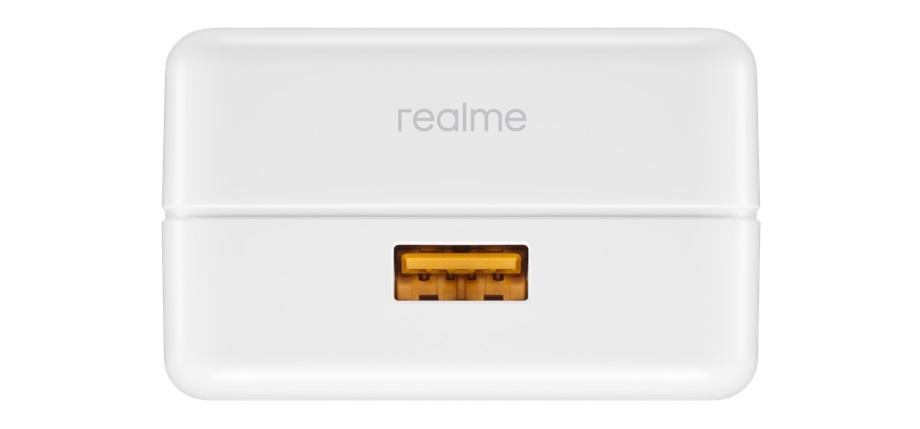
Der Bildschirm funktioniert nicht richtig
Hier betreten wir die „wunderbare“ Welt von Geisterberührungen und Verzögerungen . In den allermeisten Fällen sind wir mit Softwareproblemen konfrontiert, die wir sehr einfach lösen können, wobei verschiedene Optionen zur Verfügung stehen.
Kalibrieren Sie den Bildschirm
Dies ist der beste Weg, um den Touchscreen am ersten Tag wieder zum Laufen zu bringen. Auf diese Weise vermeiden wir Probleme mit Phantomberührungen oder Verzögerungen beim Markieren von Optionen auf dem Bildschirm. In diesem Fall ist die beste Option zu verwenden eine der beliebtesten Bildschirmkalibrierungs-Apps.
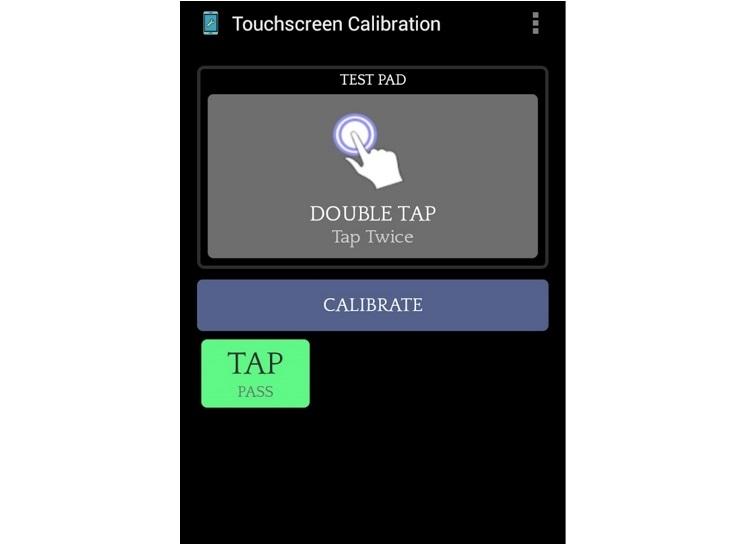
Nach dem Herunterladen müssen wir nur die Schritte befolgen, die darauf hinweisen tippen Sie auf verschiedene Stellen auf dem Bildschirm. mit einem oder mehreren Fingern. Sobald die Schritte abgeschlossen sind, wird der Bildschirm erneut kalibriert und das Problem sollte verschwinden.
Aktualisieren Sie auf die neueste Version
Realme-Updates sind häufig und verbessern viele Aspekte des Geräts. Einige von ihnen wurden konzentriert Verbesserung der Leistung des Bildschirms Daher ist es wichtig, dass wir die neueste Version haben. Dazu gehen wir zu Einstellungen / System / Systemupdates.
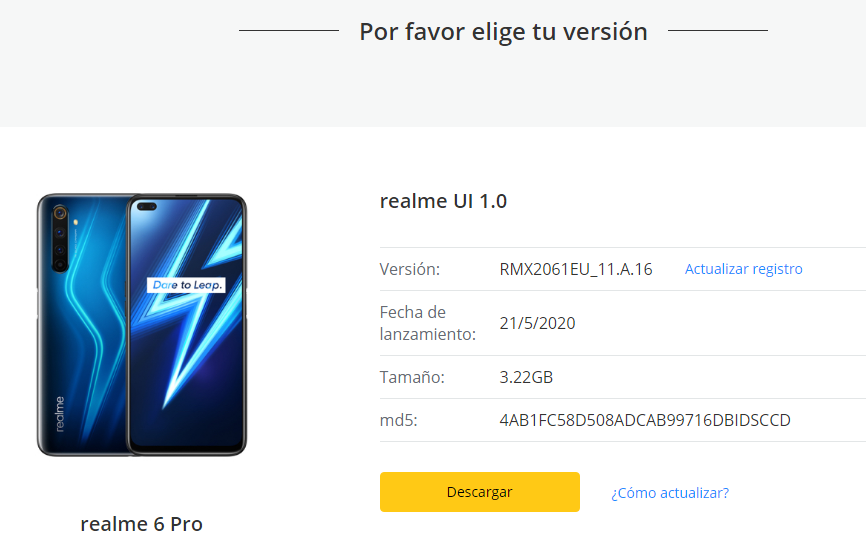
Überprüfen Sie Apps
Es kommt sehr häufig vor, dass ein kürzlich installiertes Spiel oder eine andere Art von App den korrekten Betrieb des Touchscreens beeinträchtigt. Dies ist normalerweise auf die Tatsache zurückzuführen, dass sie im Hintergrund bleiben und Ressourcen verbrauchen, was zu Verzögerungsproblemen, Verzögerungen und sogar zum schwarzen Bildschirm führt. Die Lösung ist zu Überprüfen Sie die zuletzt installierten Apps und löschen Sie die verdächtigen um zu sehen, ob das Problem verschwindet.
Darüber hinaus empfiehlt der Relame selbst Scannen des Telefons nach Viren von dem Sicherheit Center-App, die standardmäßig auf den Geräten installiert ist. Es wird empfohlen, mindestens einmal pro Woche zu suchen und das Gerät nach jeder Analyse neu zu starten.
Seien Sie vorsichtig mit den Abdeckungen
Wenn Ihr Handy eine hat gehärtetes Glas oder Abdeckung von schlechter Qualität Es ist sehr wahrscheinlich, dass dies, ohne dass Sie es bemerken, die Ursache all Ihrer Probleme mit dem Bildschirm ist. In diesem Fall ist die mögliche Lösung so einfach wie das Entfernen dieses Zubehörs und das erneute Testen des Bildschirms, um festzustellen, ob es jetzt ordnungsgemäß funktioniert.

Der Bildschirm sieht schlecht aus
Ein zu dunkler Bildschirm oder ein Bildschirm mit unregelmäßigen Farben beeinträchtigt die Erfahrung im gesamten System, wobei Spiele oder Multimedia-Inhalte wie Filme oder Serien häufiger auftreten. In diesem Fall können wir auch mehrere Punkte überprüfen, um zu versuchen, das Problem zu lösen.
Automatische Helligkeit aktiviert
Automatische Helligkeitskalibratoren sind unter vielen Umständen immer noch nicht besonders genau. Dies führt häufig dazu, dass der Bildschirm zu dunkel oder zu hell erscheint, wenn er auf dem Kopf stehen sollte. Die Lösung besteht darin, zu den Einstellungen unseres Realms zu gehen und "Bildschirm" zu berühren. In diesem Fall muss nur das Feld „Automatische Helligkeit“ deaktiviert werden.
Farbe kalibrieren
Es gibt spezielle Apps, mit denen Sie die Farbe des Bildschirms an unseren Geschmack anpassen können genauer gesagt . Das System zeigt Standardeinstellungen an, die möglicherweise nicht unseren Wünschen entsprechen. Nehmen Sie diese Einstellungen daher am besten manuell vor, um mögliche Unregelmäßigkeiten in Ihrem Display auszugleichen. Farbkalibrator ist eine der besten Apps, um das zu ändern Intensität jedes der RGB-Kanäle auf dem Bildschirm. Wir können auch die Helligkeit ändern oder verschiedene Farbprofile erstellen. Es wurden auch bereits Farbmodi definiert, damit Sie den gewünschten Farbton ohne Komplikationen finden.
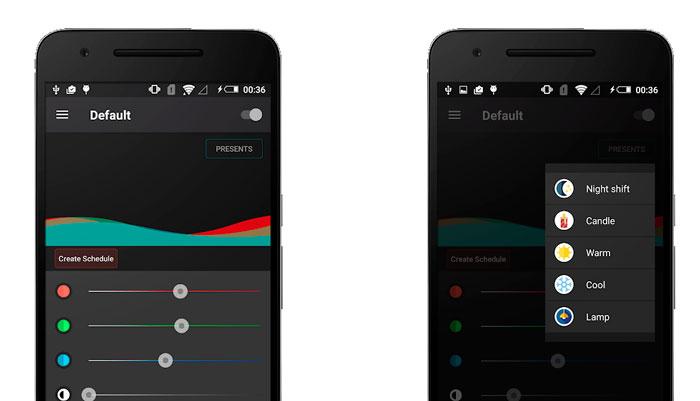
Ist es ein Hit?
Wenn unser OPPO Wenn Sie einen Treffer erzielt haben, wird der Bildschirm möglicherweise gestartet zeigt seltsame Farben oder Streifen, die wir nicht beseitigen können. In diesem Fall und leider ist dies ein Zeichen dafür, dass das LCD-Panel beschädigt wurde. Daher ist es mehr als wahrscheinlich, dass wir die Hilfe eines spezialisierten Technikers benötigen, um das Problem zu beheben.
Gibt es mehr Lösungen?
Mobile Diagnose
Auf Realme-Handys und auf den meisten Android Geräte, auf die wir zählen können, sind die Hilfe eines Diagnosetests, auf den wir zugreifen können, indem wir einfach den folgenden Code in die Telefon-App schreiben: * # * # 6484 * # * Sobald wir ein Zentrum haben, gehen wir zu die Option von Touchpanel und LCD, um einen Test durchzuführen auf der Suche nach möglichen Fehlern. Dies ist der beste Weg, um aus Zweifeln herauszukommen und zu wissen, ob das Problem mit der Hardware zusammenhängt oder ob wir mit einem Softwareproblem konfrontiert sind, das wir selbst lösen können.
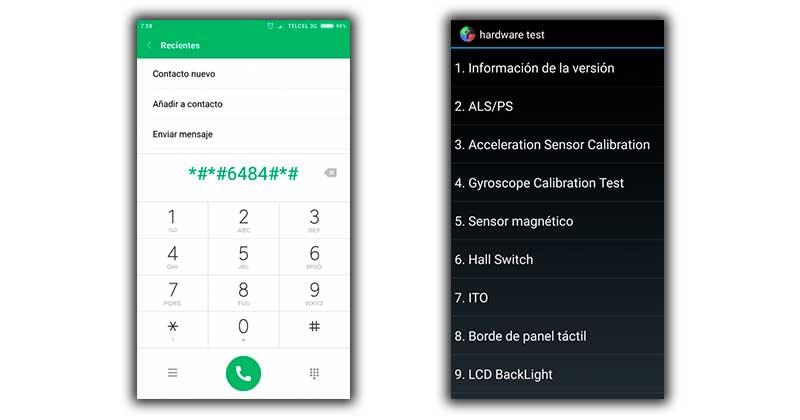
Kehren Sie zu den Werkseinstellungen zurück
Wenn nichts funktioniert, ist die beste Lösung, das Telefon in den ursprünglichen Zustand zurückzusetzen, was in den meisten Fällen der Fall ist beseitigt Bildschirmprobleme auf einen Schlag. Dazu müssen wir die folgenden Schritte ausführen, nicht ohne zuvor unsere Daten gespeichert zu haben, da alle im System installierten Daten entfernt werden, seit wir es zum ersten Mal gestartet haben.
- Drücken Sie bei eingefrorenem Telefon die Taste, um die Lautstärke gleichzeitig einzuschalten und zu verringern.
- Wenn das Realme-Logo erscheint, lassen wir beide Tasten los.
- Wir wählen die englische Sprache.
- Mit den Lautstärketasten stellen wir uns in die Option „Daten löschen“.
- Mit dem Netzschalter bestätigen wir.
- Wir setzen uns auf "Daten formatieren" und akzeptieren.
